
Чтение полученной почты
Телефон можно использовать для чтения почты и создания ответных сообщений.
Выберите >
Почта
.
Выберите почтовый ящик, а затем выберите электронную почту.
Совет. Для быстрого чтения новой почты добавьте виджет почты на главный
экран.
Почта 63
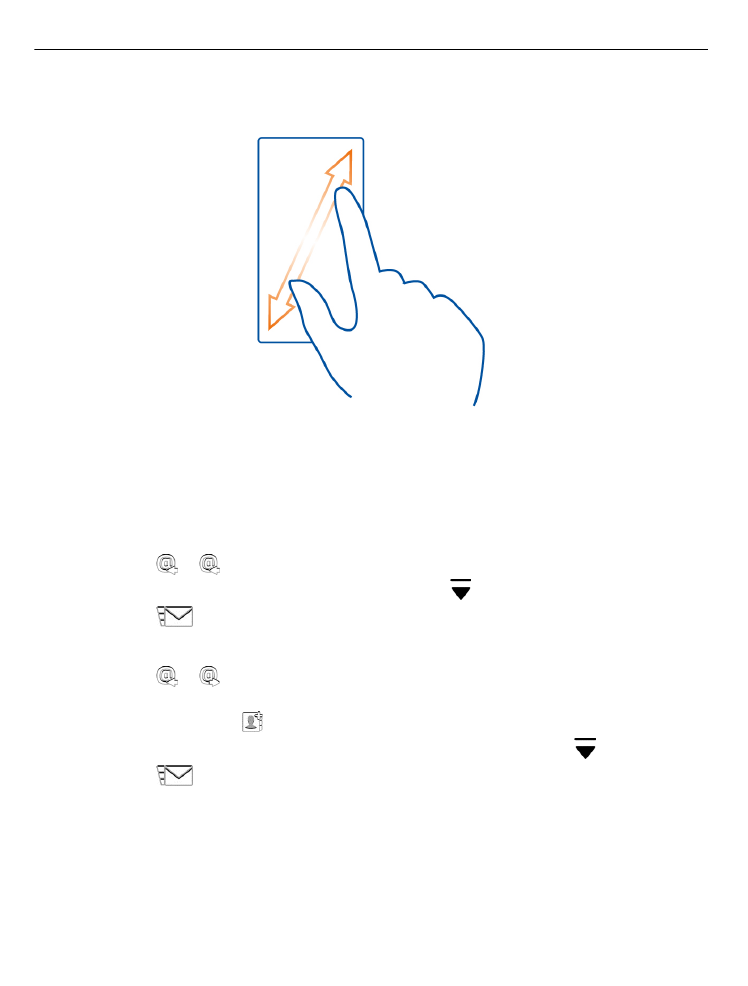
Совет. Для увеличения или уменьшения масштаба поместите два пальца на экран,
затем сведите или разведите их.
Открытие и сохранение вложения
Выделите вложение и выберите
Открыть
или
Сохранить
. Если присутствует
несколько вложений, можно сохранить их одновременно.
Ответ на почту
1 Выберите > .
2 Напишите свой ответ, затем выберите значок .
3 Выберите
.
Пересылка сообщения электронной почты
1 Выберите > .
2 Введите адрес электронной почты. Для добавления получателя из списка
контактов выберите .
3 Измените сообщение, если это необходимо, затем выберите .
4 Выберите
.
Совет. Если в сообщении электронной почты указан веб-адрес и Вы хотите
открыть этот адрес в браузере телефона, выберите адрес.
Чтение следующего или предыдущего сообщения электронной почты в
почтовом ящике
Используйте значки стрелок.
64
Почта